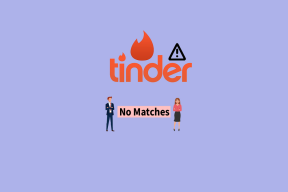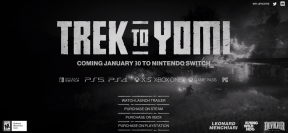6 beste måter å fikse ingen lyd i Safari på Mac
Miscellanea / / May 31, 2022
Safari er standardnettleseren for Apple-enheter som lar deg nettlese på nettet. Du kan administrere nettleserutinen din ved å opprette fanegrupper i Safari som vil hjelpe deg med å organisere nettsidene. Mens de surfer, liker mange å lytte til musikk eller se videoer på YouTube.

Men det som lett kan drepe humøret ditt er når du ikke kan høre lyden av sangen eller videoen du planlegger å se. Heldigvis har vi samlet noen løsninger for å fikse ingen lydproblemer i Safari på Mac.
1. Sjekk om den nåværende åpnede fanen er dempet
Det første du må sjekke inn Safari for Mac hvor kategorien som mediet spilles av er dempet. Hver nettleser gir deg muligheten til å dempe den åpne fanen. Når det gjelder Safari, kan du enkelt sjekke det samme ved å følge disse trinnene.
Trinn 1: Spill av en lyd eller video i en Safari-fane.
Steg 2: Mens media spilles av, vil du legge merke til et lydikon (høyttaler) på høyre side av fanen.

Trinn 3: Klikk på fanen for å slå på lyden.

Mute Tab-alternativet lar deg umiddelbart dempe lyd for all lyd eller video som spilles av på den fanen. Så hvis du har dempet en fane ved en feiltakelse og glemt den, sjekk adressefeltet i Safari.
2. Sjekk volumnivåene på Mac-en
Når du har dempet fanen, er neste trinn å sjekke volumnivåene på Mac-en. Det er mulig at du har dempet Mac-volumet og glemt å slå på lyden. Du kan øke volumet på Mac-en fra øverste høyre hjørne på menylinjen.
3. Sjekk utdatakilden på din Mac
Hvis de to første trinnene ikke har løst problemet, er det på tide å ta et dypdykk. Selv etter at du har skrudd på fanen og skrudd opp volumet, kan du ikke høre noe, så er det noe annet som er galt. Som standard bruker Mac de innebygde høyttalerne som standard utgangskilde. Hvis du har koblet til øretelefoner eller eksterne høyttalere, kan det hende at Mac-en ikke har byttet utgangskilden tilbake til de interne høyttalerne. Du må imidlertid sjekke det fra lydinnstillingene. Følg disse instruksjonene.
Trinn 1: Trykk på Kommando + mellomromstasten for å vise Spotlight Search, skriv Systemvalg, og trykk på Retur.

Steg 2: Klikk på Lyd.
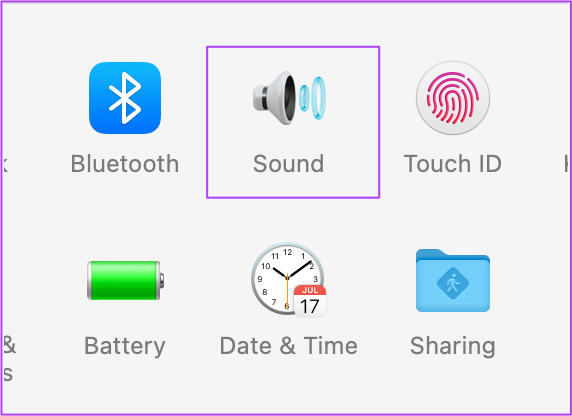
Trinn 3: I Lyd-menyen klikker du på Utdata-fanen.

Trinn 4: Sørg for at du velger de innebygde høyttalerne som lydutgangsenhet.

I tillegg kan du også sjekke om Output Volume satt til maksimum eller nærmere det nivået.

4. Sjekk Safari-preferanser for automatisk avspilling av nettsted
Noen ganger ender vi opp med å åpne nettsider som begynner å spille media automatisk. For å redde deg selv fra denne situasjonen får Safari-brukere alternativer for å slå av automatisk avspilling og dempe lyd mens de surfer på det aktuelle nettstedet. Nå, hvis det ikke hjelper deg å velge riktig utgangskilde, er neste trinn å sjekke om Stopp media med lyd fortsatt er aktivert eller ikke.
Følg disse instruksjonene.
Trinn 1: Åpne nettstedet som forårsaker avspillingsproblemet i Safari-nettleseren.
Steg 2: Klikk på Safari øverst til venstre i menylinjen.

Trinn 3: Klikk på Innstillinger for (nettstedets navn). I vårt tilfelle er nettstedet YouTube.
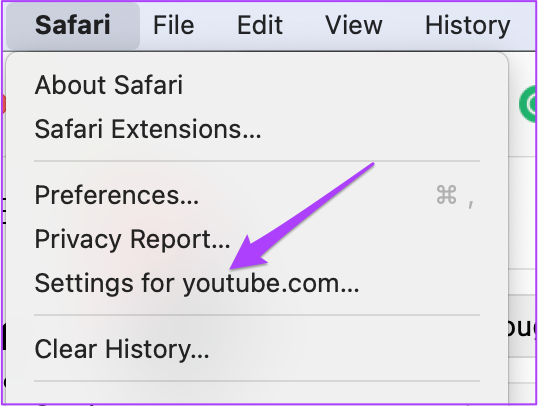
Du vil se en popup-meny som vises rett under den åpne fanen.
Trinn 4: Se etter Stopp media med lyd aktivert ved siden av Auto-Play.

Trinn 5: Trykk på alternativet for å vise en rullegardinmeny.

Trinn 6: Velg Tillat all automatisk avspilling.

Trinn 7: Lukk menyen ved å klikke hvor som helst på nettsiden.
Alternativt kan du velge å gjøre det samme fra Safari-innstillinger. Følg disse instruksjonene.
Trinn 1: Klikk på Safari på den øverste menylinjen.

Steg 2: Velg Preferanser fra rullegardinmenyen.

Trinn 3: Klikk på fanen Nettsteder.

Trinn 4: Klikk på Auto-Play fra venstremenyen.

Trinn 4: I Auto-Play-fanen til høyre velger du nettstedets navn.

Trinn 5: Klikk på rullegardinmenyen på høyre side.

Trinn 6: Velg Tillat all automatisk avspilling fra alternativene.

5. Tving avslutning og start Safari på nytt
Å tillate automatisk avspilling fra Safari-innstillinger bør løse problemet med dempet lyd. Men hvis du fortsatt ikke kan høre lyden mens du spiller musikk eller en video, kan du prøve å tvinge avslutning og starte Safari på nytt på Mac-en. Følg disse instruksjonene.
Trinn 1: Klikk på Apple-logoen øverst til venstre.

Steg 2: Velg Force Quit fra listen.

Trinn 3: Velg Safari fra Force Quit-applikasjonslisten.

Trinn 4: Klikk på Force Quit-knappen.

Trinn 5: Start Safari på nytt og åpne nettsiden for å se etter lyd.
6. Oppdater macOS
Hvis ingenting har fungert for deg til nå, bør du vurdere å oppdatere macOS. Dette anbefales spesielt for de som ikke har oppgradert til den nyeste macOS på en stund. Slik gjør du det.
Trinn 1: Klikk på Apple-logoen øverst til venstre.

Steg 2: Klikk på Om denne Macen.

Trinn 3: Klikk på Software Update-knappen.
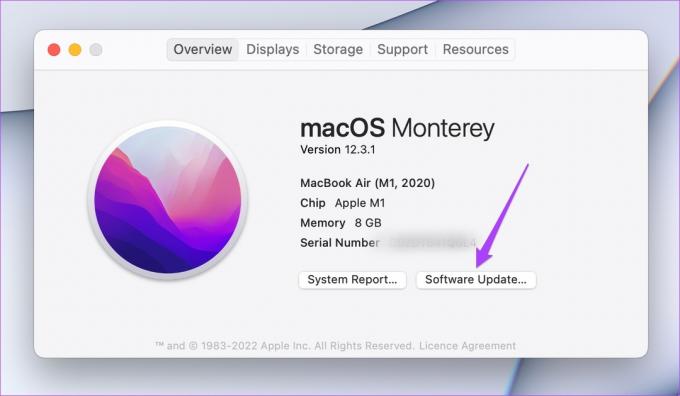
Hvis det er en tilgjengelig macOS-oppdatering, last ned og installer den. Etter at Mac-en har startet på nytt, prøv å bruke Safari igjen.
Fiks dempet lyd på Safari-nettleseren
I tilfelle du surfer på et nettsted på kontoret eller et bibliotek, kan alternativet for å dempe lyd i Safari redde deg fra å skamme deg selv. Hvis disse løsningene ikke hjelper deg, kan du besøke nærmeste Apple Store for å få Mac-høyttalerne sjekket av eksperter.
Sist oppdatert 31. mai 2022
Artikkelen ovenfor kan inneholde tilknyttede lenker som hjelper til med å støtte Guiding Tech. Det påvirker imidlertid ikke vår redaksjonelle integritet. Innholdet forblir objektivt og autentisk.